电脑表格怎么做 电脑表格制作步骤
更新时间:2020-12-24 10:25:02作者:huige
在日常学习或者办公中,有时候需要通过制作表格来统计一些数据或登记信息等,不过还有很多新手小白不知道电脑表格怎么做,其实我们可以用excel工具来制作,方法也不难,如果你也有这个需要的话,那就跟随小编的步伐一起来看看电脑表格制作步骤吧。
具体步骤如下:
1、在电脑桌面上或者任意一个空白的文件夹中,空白处单击鼠标右键选择“新建--新建 Microsoft Excel 97-2003 工作表”。
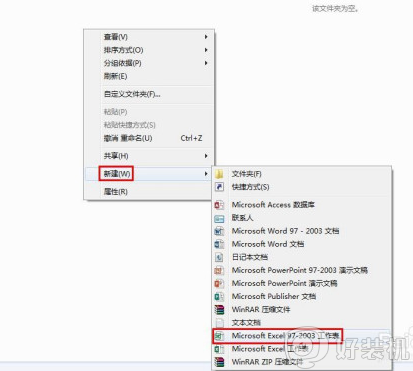
2、选中新建的excel表格,单击鼠标右键,选择“打开”,或者鼠标左键双击excel表格,将新建的表格打开。
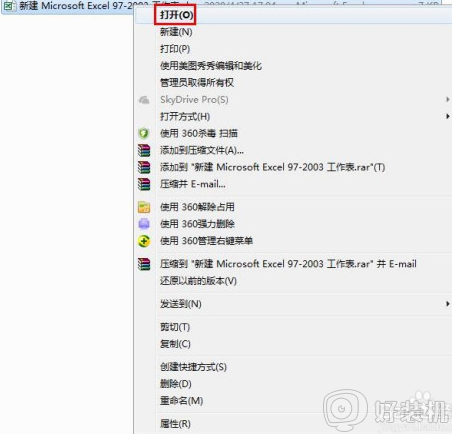
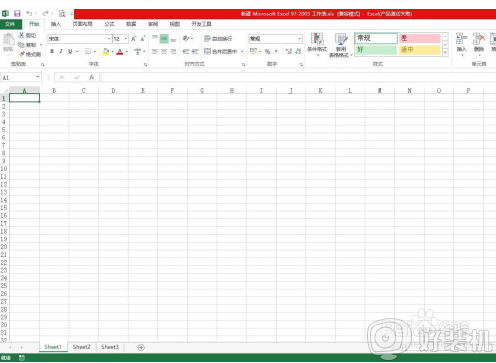
3、在excel表格中,选中要制作成表格的区域,单击红色箭头标记的小三角,在下拉菜单中选择“所有框线”选项,这样表格的框线就做好了。
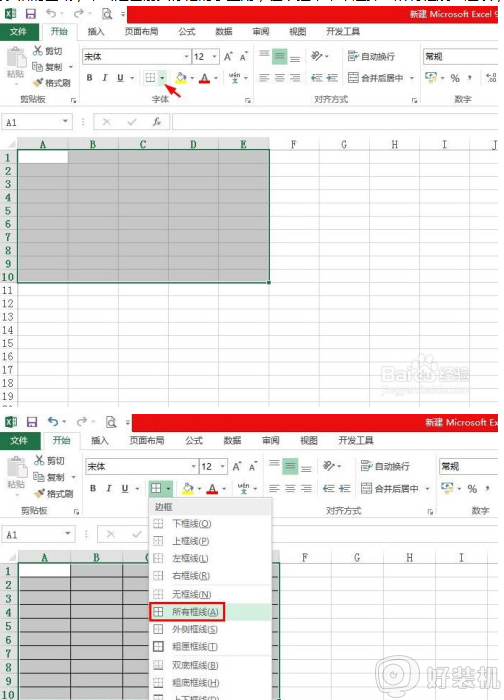
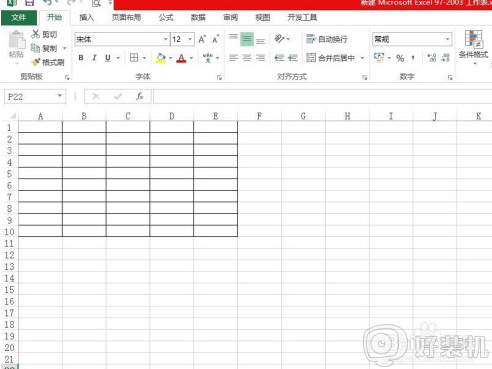
4、选中表格的全部行,单击鼠标右键选择“行高”。
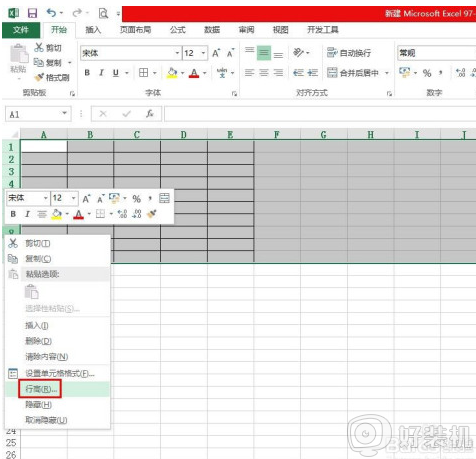
5、在弹出的“行高”设置框中,输入要设置的行高值,这里是25,并单击“确定”按钮,行高就设置好了。
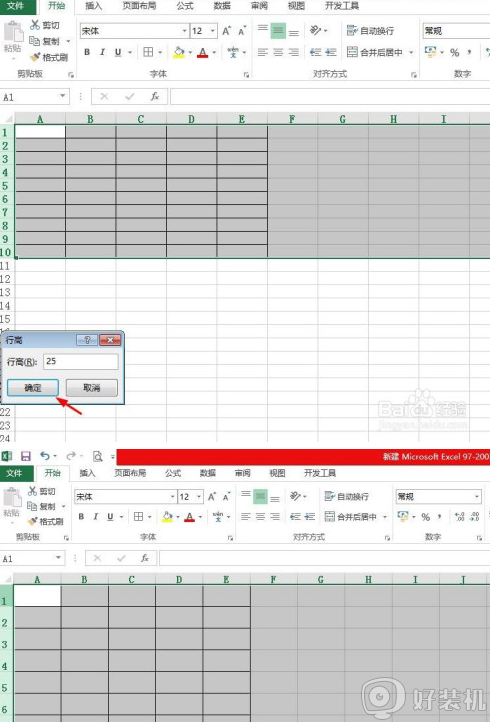
6、按照同样的方法,选择全部列,单击鼠标右键选择“列宽”,在“列宽”设置框中,输入列宽值15,单击“确定”按钮。
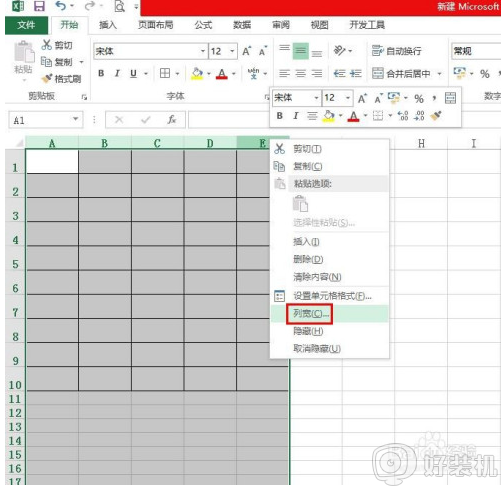
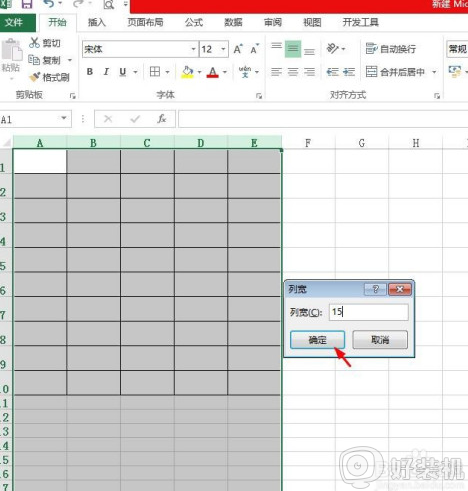
7、如下图所示,表格的行高和列宽都设置完成。
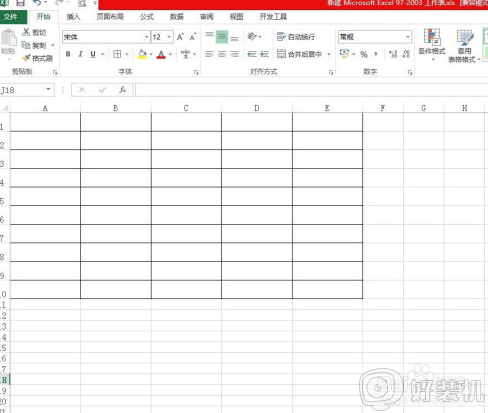
8、在表格中,根据需要输入表头和表格内容即可。
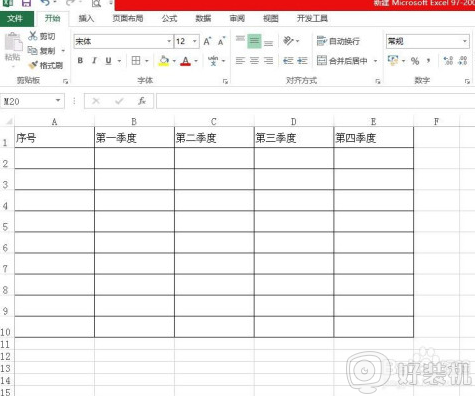
上述给大家讲解的便是电脑表格制作步骤,是不是很简单呢,有一样需求的小伙伴们可以按照上面的方法来制作即可。
电脑表格怎么做 电脑表格制作步骤相关教程
- wps怎么复制表格 wps表格复制表格内容的步骤
- 电脑打印表格怎么操作步骤 怎么用电脑打印表格
- word文档怎么做田字表格 如何用word制作田字格表格
- wps怎么把我做的表格整体截屏 wps表格整体截屏操作步骤
- word文档怎么做三线表 word文档如何制作三线表
- 单元格怎么加斜线 excel单元格加斜线怎么做
- wps表格序号怎么自动生成 wps表格序号自动填充怎么设置
- wps如何绘制表头分隔线 wps表格如何绘制表头分隔线
- word文档怎么做三线表 word文档如何制作三线表
- 金山表单怎么导出excel表格 金山表单导出excle文件的步骤
- 电脑无法播放mp4视频怎么办 电脑播放不了mp4格式视频如何解决
- 电脑文件如何彻底删除干净 电脑怎样彻底删除文件
- 电脑文件如何传到手机上面 怎么将电脑上的文件传到手机
- 电脑嗡嗡响声音很大怎么办 音箱电流声怎么消除嗡嗡声
- 电脑我的世界怎么下载?我的世界电脑版下载教程
- 电脑无法打开网页但是网络能用怎么回事 电脑有网但是打不开网页如何解决
热门推荐
电脑常见问题推荐
- 1 b660支持多少内存频率 b660主板支持内存频率多少
- 2 alt+tab不能直接切换怎么办 Alt+Tab不能正常切换窗口如何解决
- 3 vep格式用什么播放器 vep格式视频文件用什么软件打开
- 4 cad2022安装激活教程 cad2022如何安装并激活
- 5 电脑蓝屏无法正常启动怎么恢复?电脑蓝屏不能正常启动如何解决
- 6 nvidia geforce exerience出错怎么办 英伟达geforce experience错误代码如何解决
- 7 电脑为什么会自动安装一些垃圾软件 如何防止电脑自动安装流氓软件
- 8 creo3.0安装教程 creo3.0如何安装
- 9 cad左键选择不是矩形怎么办 CAD选择框不是矩形的解决方法
- 10 spooler服务自动关闭怎么办 Print Spooler服务总是自动停止如何处理
